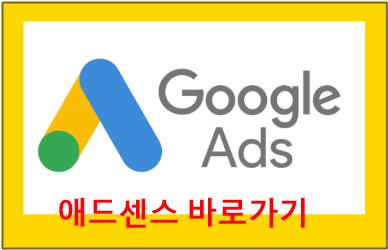구글애드센스의 수익화 대해 얼마나 알고 계시나요?
저는 티스토리 블로그를 만들고 글을 올리기만 하면
자동으로 애드센스 수익화까지 자동으로 되는 것으로
잘못 알고 있었기 때문에
구글 애드센스 등록이 늦어졌답니다.
티스토리 블로그로 수익을 내기 위해서는
구글 에드센스 승인을 받는 것이 매우 중요합니다.
구글 애드센스 가입방법 / 승인받는 방법에 대해
알아보겠습니다.
구글 애드센스 가입하는 방법 / 승인받는 방법
1. 구글 애드센스란 무엇인가요?
애드센스란 , 쉽게 말해서 구글이 운영하는 광고 중계 서비스입니다.
① 광고주는 구글 애드를 통해 구글에 광고를 의뢰하고
② 구글은 애드센스 가입자로부터 제공받은 광고 게시영역에 광고를 게시합니다.

2. 애드샌스 광고 배분 비율?
① 애드센스 광고 수익 배분 비율은
② 광고 비용의 68%를 블로거에게 지급한다고 합니다.
③ 애드센스의 광고를 클릭하는 경우
1 클릭에 작게는 0.1달러, 평균적으로는 0.3달러 ~ 1달러 받게 되고
개인적으로 광고에 들어와서 개인정보 DB를 남기거나
어플을 설치할 경우 10달러 ~ 50달러까지 해당 포스팅한 블로거에게 지급한다고 합니다.
3. 애드센스 광고의 종류
① 맞춤 광고 : 사용자가 검색한 내용을 기반으로 한 광
② 문맥 광고 : 글의 문맥에 따라 광고를 보여주는 광고
4. 애드센스 광고는 어디에 할 수 있나요?
① 티스토리 블로그
② 워드 프레스 블로그
※ 티스토리를 만들고 세팅하는 방법은 아래를 클릭해 보세요.
구글 애드센스 신청하는 방법과 조건
1. 구글 애드센스 신청하는 방법
구글 애드센스 승인은 보통 10일 ~ 2주 정도의 시간이 걸릴 수 있습니다.
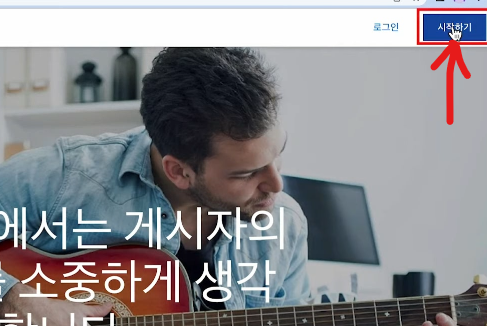
1. 애드센스에 들어가서 시작하기
버튼을 눌러 줍니다.

2. 시작 전 유의 사항이 나오면
① 내 사이트라는 빈칸에 내가 만든
티스토리 블로그 사이트의 주소를 복사해서 넣어 준다.
② 애드센스를 최대한 활용하기 도 '예----'에 맞춤 동의 한다.
③ 수취인 국가 지역은 : 대한민국의 설정한다.
④ 애드센스 이용약관에 수락 체크까지 한다
③ 애드센스 사용시작을 클릭한다.
▼ 아래와 같은 창이 보입니다.

3. '지금 시작하세요. '라는 문구 아래에 있는 함께 3개의 입력창에 순서대로 입력을 합니다.
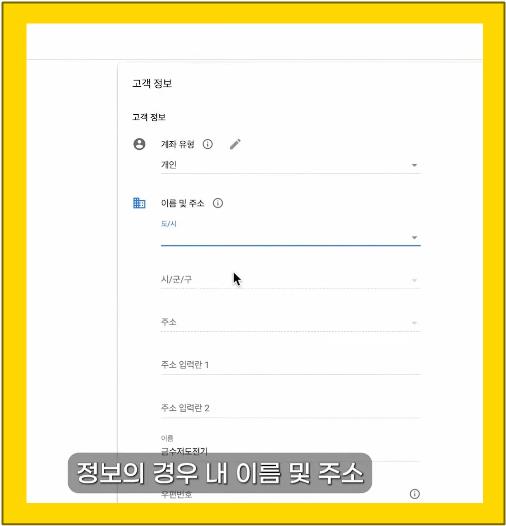
① '정보입력'을 클릭합니다.
- 순서대로 입력을 합니다.
- 주소와 우편번호를 정확하게 입력해야 합니다.
- 입력이 끝났으면 지금시작하세요 창으로 돌아갑니다.
※ 수익이 10달러가 넘아가면 주소입력란에
PIN 확인 번호를 구글에서 보내줍니다.
② 다시 중앙에 있는 2번 탐색 버튼을 클릭합니다.

새로운 창이 열리면 중앙 상단에 있는
빨간색의 "코드 가져오기" 버튼을 클릭합니다.
▶여기서부터는 천천히 따라오세요.(제 경험으로 볼 때 저는 HTML을사용하는 것이 어려웠습니다.}

▶ "코드 가져오기"
- 파란색의 코드 복사하기를 눌러서 복사를 하세요.
- 내 티스토리 블로그로 갑니다.

내티스토리 창에서 왼쪽에 있는 메뉴에서
- '스킨편집'이라는 메뉴를 클릭합니다.

- 화면이 바뀌면 맨 오른쪽 위에
"HTML 편집"이라고
작은 사진이 보일 것입니다.
- 'HTML펀집'을 클릭하세요.

▶오른쪽 화면이 바뀌면서 복잡한
문구가 뜰 것입니다.
어려워하지 마시고 맨 위쪽에서
<head>라는 문구를 찾아보세요.
문구를 찾았으면 엔터를 한 다음 아까
파란색의 '코드 복사하기 '에서
복사했던 내용을 그대로 붙여 넣기 해주고
맨 오른쪽 위에 있는 적용버튼을
눌러주면 끝입니다.
※ 파란색의 '코드 복사하기"에서 가져온 코드는
애드센스 광고를 위한 코딩으로 HTML <head> 아래에 한 번만 넣어 주면 됩니다.
이 코드는 애드센스 승인 신청 전에 넣어야 하는 코드임을 잊지 마세요.
4. 다시 "코드가져오기" 창으로 돌아갑니다.

① 오른쪽에 보면 광고 설정이라는
코너를 보시면 있는 광고 설정을 합니다.
- 자동광고로 설정을 하면 구글 애드센스에서
자동으로 알맞은 광고를 송출한다고 합니다.
② 광고 형식을 클릭하고
나타나는 모든 창을 활성화해 주고
자동 광고 수도 최댓값으로 설정합니다.
③ '사이트에 적용'버튼을 눌러줍니다.

④ 사이트에 적용 창이 생기면
'지금 변경사항 적용하기'
버튼을 클릭하고 '저장 버튼' 눌러 주면
드디어 광고 설정이 확정되었습니다.
5. 아직 한 가지가 더 남았습니다.
내 티스토리 블로그로 다시 돌아갑니다.

① 그리고 왼쪽 메뉴에서 '수익'수익'이라는
글자를 찾아 클릭합니다.
② 구글애드센스라고 되어있는 부분이 보일 거예요.
③ 구글애드센스라고 되어있는 부분의
"연동하기" 버튼을 클릭해 줍니다.

④ 구글 로그인의 버튼이 나옵니다.
로그인을 클릭해 연동시켜 줍니다.

⑤ 티스토리에서 구글 계정에 대한
액세스를 요청합니다.
코너에서 모두 다 체크를
해 준다음 계속을 눌러 주면
아래 그림과 같이 활성화된 것이 보일 것입니다.
아래와 같은 창이 보인다면 구글 애드센스와 연결이 완료되었습니다.

▶ 드디어 구글 애드센스와 연결이
완료되었습니다.
그러나 이것이 끝이 아닙니다.
6. 다시 3개의 창이 있던 '지금시작하세요' 애드센스 창으로 돌아갑니다.

① 그리고 맨 오른쪽에 있는 3번째 창의
'시작하기' 버튼을 눌러주세요.

② 바뀐 화면에서 애드센스 '검토요청'을 클릭합니다.
③ 드디어 구글 애드센스 신청이 완료되었습니다.
※ 신청을 완료되었지만 아직 애드센스
승인이 된 것은 아닙니다.
구글 애드센스 승인을 받기 위해 어떻게 하면 될까요?
구글 애드센스 승인받는 방법
1. 티스토리 블로그에 글이 최소 10개 이상 되어야 승인된다고 합니다.
2. 사진은 중요하지 않고 글자 수는 1000자 이상을 작성해야 한다고 합니다.
3. 작성한 포스팅이 구글에 색인이 되어 있어야 합니다.
- 제 경험상 이 부분이 가장 어렵고 힘들었습니다.
- 제 경우에는 다음에 노출되고 있어서 구글에는 늦지만 자동으로 노출될 줄 알고
막연히 기다렸었거든요.
그러나 그렇게 하면 많은 시간을 낭비하게 됩니다.
내 글을 티스토리 블로그에 10개 이상 올렸다면 내 글이 색인이 되는 확인을 해야 합니다.
구글 검색란에 내 글을 검색해 보고 검색이 되는지를 꼭 확인하셔야 합니다.
만약 색인이 되지 않고 있다면 구글 서치 콘솔을 이용하여
수동으로 등록을 꼭 해야 한다는 것 잊지 마세요.
☜ 바로가기를 원하시면
클릭하세요
(구글애드센스 바로가기)
'Techinity(테크니티) > 인공지능과 Techinity(테크니티)' 카테고리의 다른 글
| YouTube 동영상 올리는 법 YouTube Shorts 올리는 법 (0) | 2024.01.01 |
|---|---|
| 무료로 동영상 다운로드 하는 법(유튜브 동영상) (5) | 2023.12.20 |
| [초보자 완벽 가이드] 티스토리 블로그 만드는 방법 (1) | 2023.12.19 |
| [구글 서치 콘솔 ] seo마스터 하고 내 티스토리 구글 색인 하는 방법 (1) | 2023.12.06 |
| [윈도우 조합키] Ctrl, Alt, Shift 의 기능과 역할 (4) | 2023.12.02 |